存取點手動設定
您可以手動註冊存取點。
-
選擇

 [設定]
[設定]  [
[ 連接]
連接]  [存取點手動設定]。
[存取點手動設定]。
-
請選擇您想要註冊的存取點。

-
如果您想要輸入並註冊WPS PIN代碼,請選擇[手動設定]
 [WPS PIN]。請在2分鐘內輸入攝影機上所顯示的PIN代碼到存取點。
[WPS PIN]。請在2分鐘內輸入攝影機上所顯示的PIN代碼到存取點。
-
如果沒有顯示您想要的存取點,請選擇[手動設定]
 [手動登錄],並輸入存取點的SSID名稱後選擇加密類型。
[手動登錄],並輸入存取點的SSID名稱後選擇加密類型。
-
請輸入密碼,然後選擇[下頁]
 [登錄]。
[登錄]。

-
沒有
 圖示的存取點不需要輸入密碼。
圖示的存取點不需要輸入密碼。
如何使用鍵盤
當需要輸入文字時,顯示幕上將出現鍵盤。
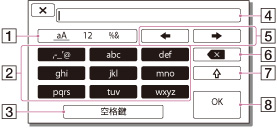
|
|
螢幕名稱
|
功能
|
 |
切換字元類型
|
每次您點按按鍵時,要輸入的字元類型將在字母、數字與符號之間切換。
|
 |
鍵盤
|
每次您點按按鍵時,所顯示的字元將在可用的選擇之間切換。
例如: 如果您想要輸入“abd”
請選擇
 ,點按一次以顯示“a” ,點按一次以顯示“a”  點按 點按 以移動游標(5) 以移動游標(5)  選擇 選擇 ,點按兩次以顯示“b” ,點按兩次以顯示“b”  選擇 選擇 點按一次以顯示“d”。
點按一次以顯示“d”。 |
 |
空格
|
輸入空格。
|
 |
輸入方塊
|
將顯示您所輸入的字元。如果您嘗試輸入超過允許的字元,則畫面上將顯示
 。 。 |
 |
移動游標
|
將輸入方塊的游標往右或往左移動。
|
 |
刪除
|
刪除游標之前的字元。
|
 |
 |
切換下一個字元為大寫或小寫。
|
 |
固定
|
結束輸入。
|
-
若要取消文字輸入,請選取
 。
。
其他設定項目
依您存取點的狀態或設定方法而定,可能會有更多的設定項目。
|
設定項目
|
功能
|
|
WPS PIN
|
顯示要輸入到所連接裝置的PIN。
|
|
IP地址設定
|
選擇[自動]或[手動設定]。
|
|
IP地址
|
如果您是以手動方式輸入IP地址,請輸入固定的地址。
|
|
子網路遮罩/預設閘道
|
當您設定[IP地址設定]為[手動設定]時,請輸入符合您網路環境的IP地址。
|
|
優先連接
|
選擇[開]或[關]。
|
注意事項
-
要提供已經註冊的存取點優先權,請將[優先連接]設定為[開]。

 操作搜尋
操作搜尋